Kaspersky Security Center 13.1
- Ayuda de Kaspersky Security Center 13.1
- Novedades
- Kaspersky Security Center 13.1
- Sobre Kaspersky Security Center
- Requisitos de hardware y software
- Sistemas operativos y plataformas incompatibles
- Lista de aplicaciones de Kaspersky admitidas
- Licencias y funciones de Kaspersky Security Center 13.1
- Acerca de la compatibilidad del Servidor de administración y Kaspersky Security Center 13.1 Web Console
- Comparación de Kaspersky Security Center: basado en Windows frente a basado en Linux
- Acerca de Kaspersky Security Center Cloud Console
- Conceptos básicos
- Servidor de administración
- Jerarquía de servidores de administración
- Servidor de administración virtual
- Servidor de dispositivos móviles
- Servidor web
- Agente de red
- Grupos de administración
- Dispositivo administrado
- Dispositivo no asignado
- Estación de trabajo del administrador
- Complemento de administración
- Complemento web de administración
- Directivas
- Perfiles de directivas
- Tareas
- Alcance de la tarea
- Modo en que se relacionan las directivas y la configuración local de una aplicación
- Punto de distribución
- Puerta de enlace de conexión
- Arquitectura
- Escenario de instalación principal
- Puertos usados por Kaspersky Security Center
- Acerca de los certificados de Kaspersky Security Center
- Esquemas del tráfico de datos y de los puertos utilizados
- Servidor de administración y dispositivos administrados en una LAN
- Servidor de administración principal en una LAN y dos Servidores de administración secundarios
- Servidor de administración en una LAN, dispositivos administrados en Internet, se usa TMG
- Servidor de administración en una LAN, dispositivos administrados en Internet, se usa una puerta de enlace de conexión
- Servidor de administración en una DMZ, dispositivos administrados en Internet
- Interacción entre los componentes de Kaspersky Security Center y las aplicaciones de seguridad: más información
- Convenciones utilizadas en esquemas de interacción
- Servidor de administración y DBMS
- Servidor de administración y Consola de administración
- Servidor de administración y dispositivo cliente: administración de la aplicación de seguridad
- Actualización de software en un dispositivo cliente a través de un punto de distribución
- Jerarquía de Servidores de administración: Servidor de administración principal y Servidor de administración secundario
- Jerarquía de Servidores de administración con un Servidor de administración secundario en DMZ
- Servidor de administración, una puerta de enlace de conexión en un segmento de red y un dispositivo cliente
- Servidor de administración y dos dispositivos en DMZ: una puerta de enlace de conexión y un dispositivo cliente
- Servidor de administración y Kaspersky Security Center 13.1 Web Console
- Activación y administración de la aplicación de seguridad en un dispositivo móvil
- Prácticas recomendadas para el despliegue
- Preparativos para el despliegue
- Planificación de la distribución de Kaspersky Security Center
- Esquemas típicos para desplegar un sistema de protección
- Información acerca de la planificación del despliegue de Kaspersky Security Center en la red de una organización
- Selección de una estructura para la protección de una empresa
- Configuraciones estándares de Kaspersky Security Center
- Cómo seleccionar un DBMS para el Servidor de administración
- Selección de un DBMS
- Administración de dispositivos móviles con Kaspersky Endpoint Security para Android
- Suministro de acceso a Internet al Servidor de administración
- Acerca de los puntos de distribución
- Cálculo de la cantidad de puntos de distribución y su configuración
- Jerarquía de servidores de administración
- Servidores de administración virtuales
- Información sobre las limitaciones de Kaspersky Security Center
- Carga de red
- Despliegue inicial de la protección antivirus
- Actualización inicial de las bases de datos antivirus
- Sincronización de un cliente con el Servidor de administración
- Actualización adicional de las bases de datos antivirus
- Procesamiento de eventos de clientes mediante el Servidor de administración
- Tráfico de 24 horas
- Preparación para la administración de dispositivos móviles
- Información sobre el rendimiento del Servidor de administración
- Planificación de la distribución de Kaspersky Security Center
- Despliegue del Agente de red y de la aplicación de seguridad
- Despliegue inicial
- Configuración de instaladores
- Paquetes de instalación
- Propiedades MSI y archivos de transformación
- Despliegue con herramientas de terceros para la instalación remota de aplicaciones
- Acerca de las tareas de instalación remota en Kaspersky Security Center
- Despliegue con una imagen de disco duro capturada de un dispositivo
- Despliegue mediante directivas de grupo de Microsoft Windows
- Despliegue forzado con la tarea de instalación remota de Kaspersky Security Center
- Ejecución de paquetes independientes creados por Kaspersky Security Center
- Opciones para la instalación manual de aplicaciones
- Instalación remota de aplicaciones en dispositivos en los que se encuentra instalado el Agente de red
- Opciones para controlar el reinicio de los dispositivos en la tarea de instalación remota
- Conveniencia de actualizar las bases de datos en el paquete de instalación de una aplicación de seguridad
- Utilización de herramientas para la instalación remota de aplicaciones en Kaspersky Security Center para ejecutar archivos ejecutables relevantes en dispositivos administrados
- Supervisión del despliegue
- Configuración de instaladores
- Información general
- Instalación en modo silencioso (con un archivo de respuesta)
- Instalación del Agente de red en modo silencioso (sin un archivo de respuesta)
- Configuración de instalación parcial a través de setup.exe
- Parámetros de instalación del Servidor de administración
- Agente de red: parámetros de instalación
- Infraestructura virtual
- Soporte de reversión del sistema de archivos para dispositivos con Agente de red
- Instalación local de aplicaciones
- Instalación local del Agente de red
- Instalación del Agente de red en modo no interactivo (silencioso)
- Instalación del Agente de red para Linux en modo silencioso (con un archivo de respuestas)
- Instalación local del complemento de administración de aplicaciones
- Instalación de aplicaciones en modo no interactivo
- Instalación de aplicaciones con paquetes independientes
- Ajustes del paquete de instalación del Agente de red
- Ver la Política de privacidad
- Despliegue inicial
- Despliegue de los sistemas de administración de dispositivos móviles
- Despliegue de un sistema de administración para el protocolo Exchange ActiveSync
- Instalación de un Servidor de dispositivos móviles para Exchange ActiveSync
- Conexión de dispositivos móviles a un Servidor de dispositivos móviles Exchange
- Configuración del servidor web de Internet Information Services
- Instalación local de un Servidor de dispositivos móviles de Exchange
- Instalación remota de un Servidor de dispositivos móviles de Exchange
- Despliegue de un sistema de administración para el protocolo MDM para iOS
- Instalación del Servidor de MDM para iOS
- Instalación del Servidor de MDM para iOS en modo no interactivo
- Escenarios de despliegue del Servidor de MDM para iOS
- Esquema de despliegue simplificado
- Esquema de despliegue para usar la delegación restringida de Kerberos (KCD)
- Uso de Servidor de MDM para iOS por parte de varios servidores virtuales
- Recepción de un certificado de APNs
- Renovación de un certificado de APNs
- Configuración de un certificado de reserva de Servidor de MDM para iOS
- Instalación de un certificado de APNs en un Servidor de MDM para iOS
- Configuración del acceso al servicio de Apple Push Notification
- Emisión e instalación de un certificado compartido en un dispositivo móvil
- Incorporación de un dispositivo KES a la lista de dispositivos administrados
- Conexión de dispositivos KES al Servidor de administración
- Integración con la infraestructura de claves públicas
- Servidor web de Kaspersky Security Center
- Despliegue de un sistema de administración para el protocolo Exchange ActiveSync
- Preparativos para el despliegue
- Instalación de Kaspersky Security Center
- Preparación para la instalación
- Cuentas para trabajar con el DBMS
- Escenario: autenticación de Microsoft SQL Server
- Recomendaciones sobre la instalación del Servidor de administración
- Creación de cuentas para los servicios del Servidor de administración en un clúster de conmutación por error
- Definición de una carpeta compartida
- Instalación remota con herramientas del Servidor de administración a través de directivas de grupo de Active Directory
- Instalación remota a través de la distribución de la ruta de UNC a un paquete independiente
- Actualización desde la carpeta compartida del Servidor de administración
- Instalación de imágenes de los sistemas operativos
- Especificación de la dirección del Servidor de administración
- Instalación estándar
- Paso 1. Revisar el Contrato de licencia y la Política de privacidad
- Paso 2. Seleccionar el método de instalación
- Paso 3. Instalar Kaspersky Security Center 13.1 Web Console
- Paso 4. Seleccionar el tamaño de la red
- Paso 5. Seleccionar una base de datos
- Paso 6. Configurar SQL Server
- Paso 7. Seleccionar el modo de autenticación
- Paso 8. Desempaquetar e instalar archivos en el disco duro
- Instalación personalizada
- Paso 1. Revisar el Contrato de licencia y la Política de privacidad
- Paso 2. Seleccionar el método de instalación
- Paso 3. Seleccionar los componentes a instalar
- Paso 4. Instalar Kaspersky Security Center 13.1 Web Console
- Paso 5. Seleccionar el tamaño de la red
- Paso 6. Seleccionar una base de datos
- Paso 7. Configurar SQL Server
- Paso 8. Seleccionar el modo de autenticación
- Paso 9. Seleccionar la cuenta para iniciar el Servidor de administración
- Paso 10. Selección de una cuenta para ejecutar los servicios de Kaspersky Security Center
- Paso 11. Seleccionar una carpeta compartida
- Paso 12. Configurar la conexión al Servidor de administración
- Paso 13. Definir la dirección del Servidor de administración
- Paso 14. Dirección del Servidor de administración para la conexión de dispositivos móviles
- Paso 15. Seleccionar complementos de administración de aplicaciones
- Paso 16. Desempaquetar e instalar archivos en el disco duro
- Instalación del Servidor de administración en un clúster de conmutación por error de Microsoft
- Paso 1. Revisar el Contrato de licencia y la Política de privacidad
- Paso 2. Seleccionar el tipo de instalación en un clúster
- Paso 3. Especificar el nombre del Servidor de administración virtual
- Paso 4. Especificar los datos de la red del Servidor de administración virtual
- Paso 5. Especificar un grupo de clústeres
- Paso 6. Seleccionar un almacenamiento de datos de clúster
- Paso 7. Especificar una cuenta para realizar la instalación remota
- Paso 8. Seleccionar los componentes a instalar
- Paso 9. Seleccionar el tamaño de la red
- Paso 10. Seleccionar una base de datos
- Paso 11. Configurar el Servidor SQL
- Paso 12. Seleccionar el modo de autenticación
- Paso 13. Seleccionar la cuenta para iniciar el Servidor de administración
- Paso 14. Selección de una cuenta para ejecutar los servicios de Kaspersky Security Center
- Paso 15. Seleccionar una carpeta compartida
- Paso 16. Configurar la conexión al Servidor de administración
- Paso 17. Definir la dirección del Servidor de administración
- Paso 18. Dirección del Servidor de administración para la conexión de dispositivos móviles
- Paso 19. Desempaquetar e instalar archivos en el disco duro
- Instalación del Servidor de administración en modo silencioso
- Instalación de la Consola de administración en la estación de trabajo del administrador
- Cambios en el sistema después de la instalación de Kaspersky Security Center
- Eliminar la aplicación
- Actualización de Kaspersky Security Center desde una versión anterior
- Configuración inicial de Kaspersky Security Center
- Asistente de inicio rápido del Servidor de administración
- Acerca del Asistente de inicio rápido
- Iniciar el Asistente de inicio rápido del Servidor de administración
- Paso 1. Conocer el Asistente de inicio rápido
- Paso 2. Configuración de un servidor proxy
- Paso 3. Selección del método de activación de la aplicación
- Paso 4. Selección de las plataformas y entornos para proteger
- Paso 5. Selección de complementos para las aplicaciones administradas
- Paso 6. Descarga de paquetes de distribución y creación de paquetes de instalación
- Paso 7. Configuración del uso de Kaspersky Security Network
- Paso 8. Configuración de notificaciones por correo electrónico
- Paso 9. Configuración de administración de actualizaciones
- Paso 10. Creación de una configuración de protección inicial
- Paso 11. Conexión de dispositivos móviles
- Paso 12. Descargar actualizaciones
- Paso 13. Descubrimiento de dispositivos
- Paso 14. Cierre del Asistente de inicio rápido
- Configuración de la conexión de la Consola de administración al Servidor de administración
- Requisitos para los certificados personalizados que se utilizan en Kaspersky Security Center
- Conexión de dispositivos fuera de la oficina
- Escenario: conexión de dispositivos fuera de la oficina mediante una puerta de enlace de conexión
- Acerca de la conexión de dispositivos fuera de la oficina
- Conectar computadoras de escritorio externas al Servidor de administración
- Acerca de los perfiles de conexión para los usuarios fuera de la oficina
- Creación de un perfil de conexión para usuarios fuera de la oficina
- Acerca de cambiar el Agente de red a otros Servidores de administración
- Creación de una regla de conmutación del Agente de red por ubicación de red
- Cifrar la comunicación con SSL/TLS
- Notificación de eventos
- Configuración de la interfaz
- Asistente de inicio rápido del Servidor de administración
- Descubrimiento de dispositivos conectados a la red
- Escenario: Descubrir dispositivos conectados a la red
- Dispositivos no asignados
- Descubrimiento de dispositivos
- Trabajar con dominios de Windows. Ver y cambiar la configuración de dominio
- Configuración de reglas de retención para dispositivos no asignados
- Trabajar con rangos IP
- Trabajar con los grupos de Active Directory. Ver y cambiar la configuración de grupo
- Crear reglas para mover dispositivos a grupos de administración automáticamente
- Usar el modo dinámico para la Infraestructura de escritorio virtual (VDI) en los dispositivos cliente
- Inventario de equipos
- Licencias
- Aplicaciones de Kaspersky. Despliegue centralizado
- Reemplazo de aplicaciones de seguridad de terceros
- Instalar aplicaciones mediante la tarea de instalación remota
- Instalar aplicaciones mediante el Asistente de instalación remota
- Ver un informe sobre el despliegue de la protección
- Eliminar aplicaciones de manera remota
- Trabajar con paquetes de instalación
- Creación del paquete de instalación
- Creación de paquetes de instalación independientes
- Crear un paquete de instalación personalizado
- Ver y editar propiedades de paquetes de instalación personalizada
- Obtención del paquete de instalación del Agente de red del kit de distribución de Kaspersky Security Center
- Distribución de paquetes de instalación a servidores de administración secundarios
- Distribución de paquetes de instalación a través de los puntos de distribución
- Transferir los resultados de la instalación de aplicaciones a Kaspersky Security Center
- Definición de la dirección del servidor proxy de KSN para los paquetes de instalación
- Recibir versiones actualizadas de las aplicaciones
- Preparar un dispositivo para la instalación remota. Utilidad riprep.exe
- Preparación de un dispositivo de Linux para instalación remota de Agente de red
- Preparación de un dispositivo de macOS para instalación remota de Agente de red
- Aplicaciones de Kaspersky: licencias y activación
- Licencias de aplicaciones administradas
- Visualización de información sobre las claves de licencia en uso
- Agregar una clave de licencia al repositorio del Servidor de administración
- Eliminación de una clave de licencia del Servidor de administración
- Distribución de claves de licencia a dispositivos cliente
- Distribución automática de una clave de licencia
- Crear y ver un informe de uso de claves de licencia
- Ver información sobre las claves de licencia de la aplicación
- Configurar la protección de la red
- Escenario: Configurar la protección de la red
- Configuración y propagación de directivas: enfoque centrado en el dispositivo
- Acerca de la administración de la seguridad centrada en el dispositivo y centrada en el usuario
- Configuración manual de la directiva de Kaspersky Endpoint Security
- Configuración manual de la tarea de grupo para actualizar Kaspersky Endpoint Security
- Instalación manual de la tarea de grupo para analizar un dispositivo con Kaspersky Endpoint Security
- Programación de la tarea Buscar vulnerabilidades y actualizaciones requeridas
- Configuración manual de la tarea de grupo para la instalación de actualizaciones y la reparación de vulnerabilidades
- Configuración del número máximo de eventos en el repositorio de eventos
- Configurar el período máximo de almacenamiento para la información sobre las vulnerabilidades reparadas
- Administración de tareas
- Crear una tarea
- Crear una tarea del Servidor de administración
- Crear una tarea para dispositivos específicos
- Crear una tarea local
- Mostrar una tarea de grupo heredada en el espacio de trabajo de un grupo anidado
- Encender dispositivos automáticamente antes de iniciar una tarea
- Apagar el dispositivo automáticamente una vez que se haya completado la tarea
- Limitar el tiempo de ejecución de la tarea
- Exportar una tarea
- Importar una tarea
- Convertir tareas
- Iniciar y detener una tarea manualmente
- Pausar y reanudar una tarea manualmente
- Supervisar la ejecución de tareas
- Ver resultados de la ejecución de tareas almacenados en el Servidor de administración
- Configurar el filtrado de información sobre resultados de la ejecución de tareas
- Modificar una tarea. Reversión de cambios
- Comparación de tareas
- Cuentas para iniciar tareas
- Asistente para cambiar contraseñas de tareas
- Creación de una jerarquía de grupos de administración subordinados a un Servidor de administración virtual.
- Directivas y perfiles de directivas
- Jerarquía de directivas, usando perfiles de directivas
- Administración de directivas
- Crear una directiva
- Mostrar directiva heredada en un subgrupo
- Activar una directiva
- Activar una directiva automáticamente ante un brote de virus
- Aplicación de una directiva fuera de la oficina
- Modificación de una directiva. Reversión de cambios
- Comparación de directivas
- Eliminar una directiva
- Copiar una directiva
- Exportación de una directiva
- Importación de una directiva
- Convertir directivas
- Administración de perfiles de directivas
- Reglas de movimiento de dispositivos
- Clonación de reglas de movimiento de dispositivos
- Categorización del software
- Requisitos previos para instalar aplicaciones en dispositivos de una organización cliente
- Ver y modificar la configuración local de la aplicación
- Actualización de Kaspersky Security Center y de las aplicaciones administradas
- Escenario: actualización regular de bases de datos y aplicaciones de Kaspersky
- Acerca de la actualización de las bases de datos, los módulos de software y las aplicaciones de Kaspersky
- Acerca de la utilización de archivos diff para actualizar las bases de datos y los módulos de software de Kaspersky
- Activación de la función de descarga de archivos diff: escenario
- Crear la tarea para descargar actualizaciones en el repositorio del Servidor de administración
- Creación de la tarea Descargar actualizaciones en los repositorios de los puntos de distribución
- Configuración de la tarea del Servidor de administración Descargar actualizaciones en el repositorio
- Comprobar actualizaciones descargadas
- Configurar las directivas de prueba y tareas auxiliares
- Ver actualizaciones descargadas
- Instalación automática de actualizaciones de Kaspersky Endpoint Security en los dispositivos
- Modelo de descarga de actualizaciones sin conexión
- Habilitación y deshabilitación del modelo de descarga de actualizaciones sin conexión
- Actualización automática y parches para componentes de Kaspersky Security Center
- Habilitación y deshabilitación de actualizaciones automáticas y parches para componentes de Kaspersky Security Center
- Distribución automática de las actualizaciones
- Distribución automática de actualizaciones a dispositivos cliente
- Distribución automática de actualizaciones a Servidores de administración secundarios
- Instalación automática de actualizaciones para módulos de software de Agentes de red
- Asignar puntos de distribución automáticamente
- Asignación manual de un punto de distribución a un dispositivo
- Eliminación de un dispositivo de la lista de puntos de distribución
- Descarga de actualizaciones por puntos de distribución
- Eliminación de actualizaciones de software desde el repositorio
- Instalación de parches para una aplicación de Kaspersky en modo de clúster
- Administración de aplicaciones de terceros en dispositivos cliente
- Instalación de actualizaciones para el software de terceros
- Escenario: Actualización de software de terceros
- Visualización de información sobre actualizaciones disponibles para aplicaciones de terceros
- Aprobar y rechazar actualizaciones de software
- Sincronización de las actualizaciones de Windows Update con el Servidor de administración
- Paso 1. Definir la reducción de tráfico
- Paso 2. Aplicaciones
- Paso 3. Categorías de actualizaciones
- Paso 4. Idiomas de actualizaciones
- Paso 5. Selección de una cuenta para iniciar la tarea
- Paso 6. Configuración de una programación de inicio para la tarea
- Paso 7. Definición del nombre de la tarea
- Paso 8. Completar creación de la tarea
- Instalación de actualizaciones en dispositivos manualmente
- Configuración de actualizaciones de Windows en una directiva del Agente de red
- Reparación de vulnerabilidades en el software de terceros
- Escenario: búsqueda y reparación de vulnerabilidades de software de terceros
- Acerca de la búsqueda y reparación de vulnerabilidades de software
- Consulta de información sobre las vulnerabilidades de software
- Ver estadísticas de las vulnerabilidades presentes en los dispositivos administrados
- Análisis de aplicaciones en busca de vulnerabilidades
- Reparación de vulnerabilidades en las aplicaciones
- Ignorar vulnerabilidades de software
- Selección de soluciones de usuario para vulnerabilidades de software de terceros
- Reglas para la instalación de actualizaciones
- Grupos de aplicaciones
- Escenario: Administración de aplicaciones
- Creación de categorías de aplicaciones para las directivas de Kaspersky Endpoint Security para Windows
- Creación de una categoría de aplicaciones con contenido agregado manualmente
- Creación de una categoría de aplicaciones con contenido agregado automáticamente
- Agregar archivos ejecutables vinculados a eventos a una categoría de aplicaciones
- Configuración de la administración de inicio de aplicaciones en dispositivos cliente
- Visualización de los resultados del análisis estático de las reglas de inicio aplicadas a los archivos ejecutables
- Consulta del registro de aplicaciones
- Modificación de la hora de inicio del inventariado de software
- Acerca de la administración de claves de licencia de aplicaciones de terceros
- Crear grupos de aplicaciones con licencia
- Administración de claves de licencia para grupos de aplicaciones con licencia
- Inventario de archivos ejecutables
- Visualización de información sobre archivos ejecutables
- Instalación de actualizaciones para el software de terceros
- Supervisión e informes
- Escenario: Supervisión y generación de informes
- Controlar los semáforos y los eventos registrados en la Consola de Administración
- Trabajo con informes, estadísticas y notificaciones
- Trabajo con informes
- Administración de estadísticas
- Configuración de la notificación de eventos
- Creación de un certificado para un servidor SMTP
- Selecciones de eventos
- Selecciones de dispositivos
- Visualización de una selección de dispositivos
- Configurar una selección de dispositivos
- Exportar la configuración de una selección de dispositivos a un archivo
- Crear una selección de dispositivos
- Crear una selección de dispositivos según la configuración importada
- Eliminación de dispositivos de los grupos de administración en una selección
- Supervisión de instalación y desinstalación de aplicaciones
- Tipos de eventos
- Bloquear eventos frecuentes
- Controlar los cambios en el estado de las máquinas virtuales
- Supervisar el estado de la protección antivirus utilizando información del registro del sistema
- Ver y configurar las acciones para dispositivos inactivos
- Dejar de recibir las novedades de Kaspersky
- Ajuste de puntos de distribución y puertas de enlace de conexión
- Configuración estándar de puntos de distribución: oficina única
- Configuración estándar de puntos de distribución: varias oficinas remotas pequeñas
- Designación de un dispositivo administrado como un punto de distribución
- Conexión de un nuevo segmento de red mediante dispositivos Linux
- Conexión de un dispositivo Linux como una puerta de enlace en la zona desmilitarizada
- Conexión de un dispositivo Linux al Servidor de administración a través de una puerta de enlace de conexión
- Agregar una puerta de enlace de conexión ubicada en una DMZ como punto de distribución
- Asignar puntos de distribución automáticamente
- Acerca de la instalación local del Agente de red en un dispositivo seleccionado como punto de distribución
- Acerca del uso de un punto de distribución como puerta de enlace de conexión
- Añadir rangos de IP a la lista de rangos analizados de un punto de distribución
- Uso de un punto de distribución como servidor push
- Otro trabajo de rutina
- Administración de los Servidores de administración
- Creación de una jerarquía de servidores de administración: agregar un Servidor de administración secundario
- Conexión a un Servidor de administración y alternancia entre Servidores de administración
- Permisos de acceso al Servidor de administración y sus objetos
- Condiciones de conexión a un Servidor de administración a través de Internet
- Conexión cifrada con un Servidor de administración
- Desconexión de un Servidor de administración
- Agregar un Servidor de administración al árbol de consola
- Eliminación de un Servidor de administración del árbol de consola
- Agregar un Servidor de administración virtual al árbol de consola
- Cambio de una cuenta de servicio del Servidor de administración Utilidad klsrvswch
- Cambio de las credenciales de DBMS
- Resolución de problemas con los nodos del Servidor de administración
- Visualización y modificación de la configuración de un Servidor de administración
- Ajuste de la configuración general del Servidor de administración
- Configuración de la interfaz de la Consola de administración
- Almacenamiento y procesamiento de eventos en el Servidor de administración
- Visualización del registro de conexiones al Servidor de administración
- Control de brotes de virus
- Límite de tráfico
- Configuración del Servidor web
- Volver a emitir el certificado del Servidor web
- Trabajar con usuarios internos
- Copia de seguridad y restauración de la configuración del Servidor de administración
- Copia de seguridad y restauración de los datos del Servidor de administración
- Mover el Servidor de administración y un servidor de base de datos a otro dispositivo
- Evitar conflictos entre varios Servidores de administración
- Verificación en dos pasos
- Escenario: configurar la verificación en dos pasos para todos los usuarios
- Acerca de la verificación en dos pasos
- Habilitación de la verificación en dos pasos para su cuenta
- Habilitación de la verificación en dos pasos para todos los usuarios
- Deshabilitar la verificación en dos pasos para una cuenta de usuario
- Deshabilitar la verificación en dos pasos para todos los usuarios
- Excluir cuentas de la verificación en dos pasos
- Editar el nombre del emisor de un código de seguridad
- Administrar grupos de administración
- Administración de dispositivos cliente
- Conexión de dispositivos cliente al Servidor de administración
- Conexión manual de un dispositivo cliente al Servidor de administración. Utilidad klmover
- Creación de un túnel de conexión entre un dispositivo cliente y el Servidor de administración
- Conexión remota al escritorio de un dispositivo cliente
- Conectarse a un dispositivo a través de Windows Desktop Sharing
- Configurar el reinicio de un dispositivo cliente
- Auditoría de acciones en un dispositivo cliente remoto
- Comprobación de la conexión entre un dispositivo cliente y el Servidor de administración
- Comprobación automática de la conexión entre un dispositivo cliente y el Servidor de administración
- Comprobación manual de la conexión entre un dispositivo cliente y el Servidor de administración. Utilidad klnagchk
- Acerca de la comprobación de la hora de conexión entre un dispositivo y el Servidor de administración
- Identificación de dispositivos cliente en el Servidor de administración
- Mover dispositivos a un grupo de administración
- Cambiar los dispositivos cliente de Servidor de administración
- Clústeres y matrices de servidores
- Encendido, apagado y reinicio remoto de dispositivos cliente
- Acceso a tareas locales y estadísticas, casilla "No desconectar del Servidor de administración"
- Acerca de la sincronización forzada
- Sobre la programación de conexión
- Envío de mensajes a usuarios de dispositivos
- Administración de Kaspersky Security for Virtualization
- Configurar cambios de estado para los dispositivos
- Etiquetado de dispositivos y visualización de etiquetas asignadas
- Diagnóstico remoto de dispositivos cliente. Utilidad de diagnóstico remoto de Kaspersky Security Center
- Conexión de la utilidad de diagnóstico remoto a un dispositivo cliente
- Activar y desactivar el seguimiento, descargar el archivo de seguimiento
- Descargar la configuración de las aplicaciones
- Descargar registros de eventos
- Descarga de varios elementos de información de diagnóstico
- Inicio de los diagnósticos y descarga de los resultados
- Iniciar, detener y reiniciar aplicaciones
- Dispositivos con protección de UEFI
- Configuración de un dispositivo administrado
- Ajustes generales de una directiva
- Ajustes de la directiva del Agente de red
- Administrar cuentas de usuario
- Trabajar con cuentas de usuario
- Agregar una cuenta de un usuario interno
- Editar una cuenta de un usuario interno
- Cambiar el número de intentos de entrada de contraseña permitidos
- Configurar la verificación de que el nombre de un usuario interno sea único
- Agregar un grupo de seguridad
- Agregar un usuario a un grupo
- Configurar los derechos de acceso a las funciones de la aplicación. Control de acceso basado en roles
- Asignar al usuario como propietario del dispositivo
- Enviar mensajes a los usuarios
- Ver la lista de dispositivos móviles de los usuarios
- Instalar un certificado para un usuario
- Ver la lista de certificados emitidos para un usuario
- Acerca del administrador del Servidor de administración virtual
- Instalación remota de sistemas operativos y aplicaciones
- Crear imágenes de sistemas operativos
- Instalación de imágenes de los sistemas operativos
- Configurar la dirección del servidor proxy de KSN
- Agregar controladores para el Entorno de preinstalación de Windows (WinPE)
- Agregar controladores a un paquete de instalación con una imagen del sistema operativo
- Configurar la utilidad sysprep.exe
- Instalar sistemas operativos en dispositivos nuevos de la red
- Instalar sistemas operativos en dispositivos cliente
- Crear paquetes de instalación de aplicaciones
- Emitir un certificado para paquetes de instalación de aplicaciones
- Instalar aplicaciones en dispositivos cliente
- Administración de revisiones de objetos
- Acerca de las revisiones de objetos
- Visualización de la sección Historial de revisión
- Comparación de revisiones de objetos
- Configuración del plazo de almacenamiento de revisiones de objetos y de información de objetos eliminados
- Visualización de una revisión de objetos
- Almacenamiento de una revisión de objetos en un archivo
- Reversión de cambios
- Agregar una descripción a una revisión
- Eliminación de objetos
- Administración de dispositivos móviles
- Escenario: Despliegue de la característica Administración de dispositivos móviles
- Acerca de la directiva de grupo para la administración de dispositivos EAS y MDM con iOS
- Habilitar Administración de dispositivos móviles
- Modificar la configuración de administración de dispositivos móviles
- Deshabilitar la administración de dispositivos móviles
- Trabajar con comandos para dispositivos móviles
- Trabajar con certificados de dispositivos móviles
- Iniciar el Asistente de instalación de certificados
- Paso 1. Selección del tipo de certificado
- Paso 2. Selección del tipo de dispositivo
- Paso 3. Selección de un usuario
- Paso 4. Selección del origen del certificado
- Step 5. Asignación de una etiqueta al certificado
- Paso 6. Especificación de configuración de publicación de certificados
- Paso 7. Selección del método de notificación al usuario
- Paso 8. Generación del certificado
- Configuración de las reglas de emisión de certificados
- Integración con la infraestructura de claves públicas
- Habilitar la compatibilidad con la delegación restringida de Kerberos
- Adición de dispositivos móviles iOS a la lista de dispositivos administrados
- Incorporar dispositivos móviles Android a la lista de dispositivos administrados
- Administración de dispositivos móviles de Exchange ActiveSync
- Agregar un perfil de administración
- Eliminar un perfil de administración
- Manipulación de directivas de Exchange ActiveSync
- Configuración del alcance del análisis
- Funcionamiento con dispositivos EAS
- Ver la información de un dispositivo EAS
- Desconectar de la administración un dispositivo EAS
- Permisos de los usuarios para administrar dispositivos móviles de Exchange ActiveSync
- Administración de dispositivos MDM con iOS
- Firmar un perfil de MDM para iOS mediante un certificado
- Agregar un perfil de configuración
- Instalación de un perfil de configuración en un dispositivo
- Eliminación de un perfil de configuración de un dispositivo
- Adición de un dispositivo nuevo al publicar un enlace a un perfil
- Adición de un dispositivo nuevo a través de instalación del perfil por el administrador
- Adición de un perfil de aprovisionamiento
- Instalación de un perfil de aprovisionamiento en un dispositivo
- Eliminación de un perfil de aprovisionamiento de un dispositivo
- Agregar una aplicación administrada
- Instalar una app en un dispositivo móvil
- Eliminar una app de un dispositivo
- Configuración de roaming en un dispositivo móvil MDM con iOS
- Ver la información acerca de un dispositivo MDM con iOS
- Desconectar de la administración un dispositivo MDM con iOS
- Envío de comandos a un dispositivo
- Comprobación del estado de ejecución de comandos enviada
- Administración de dispositivos KES
- Protección y cifrado de datos
- Repositorios de datos
- Exportar una lista de objetos de repositorio a un archivo de texto
- Paquetes de instalación
- Principales estados de los archivos en el repositorio
- Activación de reglas en modo Aprendizaje inteligente
- Cuarentena y Copia de seguridad
- Amenazas activas
- Kaspersky Security Network (KSN)
- Acerca de KSN
- Configuración del acceso a Kaspersky Security Network
- Habilitar y deshabilitar KSN
- Ver la Declaración de KSN aceptada
- Ver las estadísticas del servidor proxy de KSN
- Aceptar una Declaración de KSN actualizada
- Mejor protección con Kaspersky Security Network
- Verificar si el punto de distribución opera como servidor proxy de KSN
- Alternar entre la ayuda en línea y la ayuda sin conexión
- Administración de los Servidores de administración
- Exportación de eventos a sistemas SIEM
- Escenario: Configurar la exportación de eventos a un sistema SIEM
- Antes de comenzar
- Acerca de los eventos en Kaspersky Security Center
- Acerca de la exportación de eventos
- Acerca de la configuración de la exportación de eventos en un sistema SIEM
- Marcar los eventos que se exportarán a un sistema SIEM en formato Syslog
- Acerca de la exportación de eventos en formato Syslog
- Acerca de la exportación de eventos en formato CEF o LEEF
- Configurar Kaspersky Security Center para exportar eventos a un sistema SIEM
- Exportación de eventos directamente desde la base de datos
- Ver los resultados de la exportación
- Usar SNMP para enviar estadísticas a aplicaciones de terceros
- Trabajo en un entorno de nube
- Acerca del trabajo en un entorno de nube
- Comprobación de la configuración
- Grupo de dispositivos de nube
- Asistente de configuración del entorno de nube
- Acerca del Asistente de configuración del entorno de nube
- Paso 1. Selección del método de activación de la aplicación
- Paso 2. Selección del entorno de nube
- Paso 3. Autorización en el entorno de nube
- Paso 4. Configuración de la sincronización con Cloud y elección de otras acciones
- Paso 5. Configuración de Kaspersky Security Network en el entorno de nube
- Paso 6. Configuración de notificaciones por correo electrónico en el entorno de nube
- Paso 7. Creación de una configuración inicial de la protección del entorno de nube
- Paso 8. Selección de la acción cuando el sistema operativo se debe reiniciar durante la instalación (para el entorno de nube)
- Paso 9. Recepción de actualizaciones por un Servidor de administración
- Crear paquetes de instalación para el Asistente de configuración del entorno de nube
- Opciones de base de datos para trabajar en un entorno de nube
- Despliegue de Kaspersky Security Center en Yandex.Cloud
- Requisitos de hardware para el Servidor de administración en un entorno de nube
- Instalación de aplicaciones en dispositivos en un entorno de nube
- Opciones de licencia en un entorno de nube
- Sondeo de segmentos de red
- Requisitos previos para dispositivos cliente en un entorno de nube necesarios para trabajar con Kaspersky Security Center
- Requisitos previos para desplegar Kaspersky Security Center en un entorno de nube
- Escenario: Despliegue en un entorno de nube
- Sincronización con la nube
- Uso de scripts de despliegue para desplegar aplicaciones de seguridad
- Visualización de las propiedades de dispositivos de la nube
- Trabajar en el entorno de nube de Amazon Web Services
- Acerca del trabajo con el entorno de nube de Amazon Web Services
- Creación de funciones de IAM y cuentas de usuario de IAM para instancias de Amazon EC2
- Comprobar que el Servidor de administración de Kaspersky Security Center tenga los permisos para trabajar con AWS
- Crear una función de IAM para el Servidor de administración
- Creación de una cuenta de usuario de IAM para trabajar con Kaspersky Security Center
- Creación de una función de IAM para la instalación de aplicaciones en instancias de Amazon EC2
- Trabajar con Amazon RDS
- Creación de una instancia de RDS de Amazon
- Creación de un grupo de opciones para la instancia de RDS de Amazon
- Modificación del grupo de opciones
- Modificación de permisos para la función de IAM para la instancia de base de datos de Amazon RDS
- Preparación del bucket de Amazon S3 para la base de datos
- Migrar la base de datos a Amazonas RDS
- Trabajar con Google Cloud
- Trabajar en el entorno de nube de Microsoft Azure
- Apéndices
- Características avanzadas
- Automatización del funcionamiento de Kaspersky Security Center. Utilidad klakaut
- Herramientas personalizadas
- Modo de clonación de disco del Agente de red
- Preparación de un dispositivo de referencia con el Agente de red instalado para crear una imagen del sistema operativo
- Configuración de la recepción de mensajes del Monitor de integridad de archivos
- Mantenimiento del Servidor de administración
- Ventana Método de notificación al usuario
- Sección General
- Ventana Selección de dispositivos
- Ventana Definir el nombre del nuevo objeto
- Sección Categorías de aplicaciones
- Características de uso de la interfaz de administración
- Información de referencia
- Búsqueda y exportación de datos
- Configuración de tareas
- Configuración general de tareas
- Ajustes de la tarea Descargar actualizaciones en el repositorio del Servidor de administración
- Configuración de la tarea Descargar actualizaciones en los repositorios de los puntos de distribución
- Configuración de la tarea Buscar vulnerabilidades y actualizaciones requeridas
- Configuración de la tarea Instalar actualizaciones requeridas y corregir vulnerabilidades
- Lista global de subredes
- Uso del Agente de red para Windows, macOS y Linux: comparación
- Características avanzadas
- Sobre Kaspersky Security Center
- Kaspersky Security Center 13.1 Web Console
- Acerca de Kaspersky Security Center 13.1 Web Console
- Requisitos de hardware y software para Kaspersky Security Center 13.1 Web Console
- Lista de aplicaciones de Kaspersky compatibles con Kaspersky Security Center 13.1 Web Console
- Diagrama de despliegue del Servidor de administración de Kaspersky Security Center y Kaspersky Security Center 13.1 Web Console
- Puertos usados por Kaspersky Security Center 13.1 Web Console
- Escenario: Instalación y configuración inicial de Kaspersky Security Center 13.1 Web Console
- Instalación
- Instalación de un sistema de gestión de bases de datos
- Configurar el servidor MariaDB x64 para que funcione con Kaspersky Security Center 13.1
- Configurar el servidor MySQL x64 para que funcione con Kaspersky Security Center 13.1
- Instalación de Kaspersky Security Center 13.1 Web Console
- Instalación de Kaspersky Security Center 13.1 Web Console en plataformas Linux
- Instalar Kaspersky Security Center 13.1 Web Console con conexión a un Servidor de administración instalado en los nodos de un clúster de conmutación por error de Microsoft
- Actualización de Kaspersky Security Center Web Console
- Definir los certificados de los servidores de administración de confianza en Kaspersky Security Center 13.1 Web Console
- Reemplazo del certificado de Kaspersky Security Center 13.1 Web Console
- Reemisión del certificado de Kaspersky Security Center Web Console
- Conversión de un certificado PFX al formato PEM
- Acerca de la migración a Kaspersky Security Center Cloud Console
- Iniciar y cerrar sesión en Kaspersky Security Center 13.1 Web Console
- Configurar la autenticación de dominio mediante los protocolos NTLM y Kerberos
- Asistente de inicio rápido (Kaspersky Security Center 13.1 Web Console)
- Introducción al Asistente de inicio rápido
- Paso 1. Especificar la configuración de la conexión a Internet
- Paso 2. Descargando actualizaciones requeridas
- Paso 3. Seleccionar los activos que se deban proteger
- Paso 4. Seleccionar el cifrado en las soluciones
- Paso 5. Configurar la instalación de los complementos para las aplicaciones administradas
- Paso 6. Descarga de paquetes de distribución y creación de paquetes de instalación
- Paso 7. Configuración de Kaspersky Security Network
- Paso 8. Selección del método de activación de la aplicación
- Paso 9. Definir los ajustes de administración de actualizaciones de terceros
- Paso 10. Creación de una configuración básica de protección de la red
- Paso 11. Configuración de notificaciones por correo electrónico
- Paso 12. Realizar un sondeo de red
- Paso 13. Cierre del Asistente de inicio rápido
- Asistente de despliegue de la protección
- Iniciar el Asistente de despliegue de la protección
- Paso 1. Seleccionar el paquete de instalación
- Paso 2. Selección de un método para la distribución del archivo de clave o código de activación
- Paso 3. Seleccionar la versión del Agente de red
- Paso 4. Seleccionar los dispositivos
- Paso 5. Configurar la tarea de instalación remota
- Paso 6. Administración del reinicio
- Paso 7. Eliminar las aplicaciones incompatibles antes de la instalación
- Paso 8. Mover los dispositivos a Dispositivos administrados
- Paso 9. Seleccionar cuentas con acceso a los dispositivos
- Paso 10. Iniciar la instalación
- Configuración del Servidor de administración
- Configuración de la conexión de Kaspersky Security Center 13.1 Web Console al Servidor de administración
- Visualización del registro de conexiones al Servidor de administración
- Configuración del número máximo de eventos en el repositorio de eventos
- Configuración de conexión de dispositivos con protección de UEFI
- Crear un Servidor de administración virtual
- Creación de una jerarquía de servidores de administración: agregar un Servidor de administración secundario
- Ver la lista de servidores de administración secundarios
- Eliminar una jerarquía de servidores de administración
- Configuración de la interfaz
- Habilitación de la protección de una cuenta desde la modificación no autorizada
- Verificación en dos pasos
- Escenario: Configurar la verificación en dos pasos para todos los usuarios
- Acerca de la verificación en dos pasos
- Habilitación de la verificación en dos pasos para su cuenta
- Habilitación de la verificación en dos pasos para todos los usuarios
- Deshabilitar la verificación en dos pasos para una cuenta de usuario
- Deshabilitar la verificación en dos pasos para todos los usuarios
- Excluir cuentas de la verificación en dos pasos
- Generar una nueva clave secreta
- Editar el nombre del emisor de un código de seguridad
- Despliegue de aplicaciones de Kaspersky a través de Kaspersky Security Center 13.1 Web Console
- Escenario: despliegue de aplicaciones de Kaspersky a través de Kaspersky Security Center 13.1 Web Console
- La adquisición de complementos para aplicaciones de Kaspersky
- Descargar y crear paquetes de instalación para aplicaciones de Kaspersky
- Modificación del límite de datos para paquetes de instalación personalizados
- Descargar paquetes de distribución para aplicaciones de Kaspersky
- Verificar que Kaspersky Endpoint Security se haya desplegado correctamente
- Creación de paquetes de instalación independientes
- Ver la lista de paquetes de instalación independientes
- Crear un paquete de instalación personalizado
- Distribución de paquetes de instalación a servidores de administración secundarios
- Definir ajustes para instalaciones remotas en dispositivos Unix
- Administración de dispositivos móviles
- Reemplazo de aplicaciones de seguridad de terceros
- Descubrimiento de dispositivos conectados a la red
- Aplicaciones de Kaspersky: licencias y activación
- Licencias de aplicaciones administradas
- Agregar una clave de licencia al repositorio del Servidor de administración
- Distribución de claves de licencia a dispositivos cliente
- Distribución automática de una clave de licencia
- Visualización de información sobre las claves de licencia en uso
- Eliminar una clave de licencia del repositorio
- Revocar la aceptación de un Contrato de licencia de usuario final
- Renovación de licencias para aplicaciones de Kaspersky
- Configurar la protección de la red
- Escenario: Configurar la protección de la red
- Acerca de la administración de la seguridad centrada en el dispositivo y centrada en el usuario
- Configuración y propagación de directivas: enfoque centrado en el dispositivo
- Configuración y propagación de directivas: enfoque centrado en el usuario
- Ajustes de la directiva del Agente de red
- Configuración manual de la directiva de Kaspersky Endpoint Security
- Configuración manual de la tarea de grupo para actualizar Kaspersky Endpoint Security
- Concesión de acceso sin conexión al dispositivo externo bloqueado por Control de dispositivos
- Eliminación de aplicaciones o actualizaciones de software de forma remota
- Devolver un objeto a una revisión anterior
- Tareas
- Administración de dispositivos cliente
- Configuración de un dispositivo administrado
- Creación de grupos de administración
- Agregar dispositivos a un grupo de administración en forma manual
- Mover dispositivos a un grupo de administración en forma manual
- Crear reglas de movimiento de dispositivos
- Copiar reglas de movimiento de dispositivos
- Ver y configurar las acciones para dispositivos inactivos
- Acerca de los estados de los dispositivos
- Configurar cambios de estado para los dispositivos
- Conexión remota al escritorio de un dispositivo cliente
- Conectarse a un dispositivo a través de Windows Desktop Sharing
- Selecciones de dispositivos
- Etiquetas de dispositivo
- Acerca de las etiquetas de dispositivo
- Creación de una etiqueta de dispositivo
- Cambiar el nombre de una etiqueta de dispositivo
- Eliminar una etiqueta de dispositivo
- Ver los dispositivos que tienen asignada una etiqueta
- Ver las etiquetas asignadas a un dispositivo
- Etiquetar un dispositivo manualmente
- Quitarle una etiqueta a un dispositivo
- Ver las reglas de etiquetado automático de dispositivos
- Modificación de una regla para etiquetar dispositivos automáticamente
- Creación de una regla para etiquetar dispositivos automáticamente
- Ejecución de reglas para etiquetar dispositivos automáticamente
- Eliminación de una regla para etiquetar dispositivos automáticamente
- Administrar las etiquetas de los dispositivos con la utilidad klscflag
- Directivas y perfiles de directivas
- Acerca de las directivas y perfiles de directivas
- Acerca del candado y el bloqueo de ajustes
- Herencia en las directivas y los perfiles de directivas
- Administración de directivas
- Ver la lista de directivas
- Crear una directiva
- Modificar una directiva
- Ajustes generales de una directiva
- Habilitar y deshabilitar una opción de herencia en las directivas
- Copiar una directiva
- Mover una directiva
- Ver el gráfico de distribución de una directiva
- Activar una directiva automáticamente ante un brote de virus
- Eliminar una directiva
- Administración de perfiles de directivas
- Protección y cifrado de datos
- Usuarios y roles de usuario
- Acerca de los roles de usuario
- Configurar los derechos de acceso a las funciones de la aplicación. Control de acceso basado en roles
- Agregar una cuenta de un usuario interno
- Crear un grupo de usuarios
- Editar una cuenta de un usuario interno
- Editar un grupo de usuarios
- Agregar cuentas de usuario a un grupo interno
- Designación de un usuario como propietario de un dispositivo
- Eliminar un usuario o un grupo de seguridad
- Creación de roles de usuario
- Editar un rol de usuario
- Editar el alcance de un rol de usuario
- Eliminar un rol de usuario
- Asociación de perfiles de directivas con roles
- Kaspersky Security Network (KSN)
- Escenario de actualización de Kaspersky Security Center y aplicaciones de seguridad administradas
- Actualización de las bases de datos y las aplicaciones de Kaspersky
- Escenario: actualización regular de bases de datos y aplicaciones de Kaspersky
- Acerca de la actualización de las bases de datos, los módulos de software y las aplicaciones de Kaspersky
- Crear la Descarga de actualizaciones para la tarea del repositorio del Servidor de administración.
- Comprobar actualizaciones descargadas
- Crear una tarea para descargar las actualizaciones en los repositorios de los puntos de distribución
- Habilitación y deshabilitación de actualizaciones automáticas y parches para componentes de Kaspersky Security Center
- Instalación automática de actualizaciones para Kaspersky Endpoint Security para Windows
- Aprobar y rechazar actualizaciones de software
- Actualización del Servidor de administración
- Habilitación y deshabilitación del modelo de descarga de actualizaciones sin conexión
- Actualizar las bases de datos y los módulos de software de Kaspersky en dispositivos sin conexión
- Ajuste de puntos de distribución y puertas de enlace de conexión
- Configuración estándar de puntos de distribución: oficina única
- Configuración estándar de puntos de distribución: varias oficinas remotas pequeñas
- Asignar puntos de distribución automáticamente
- Designación manual de puntos de distribución
- Modificar la lista de puntos de distribución para un grupo de administración
- Sincronización forzada
- Habilitación de un servidor push
- Administración de aplicaciones de terceros en dispositivos cliente
- Instalación de actualizaciones para el software de terceros
- Escenario: Actualización de software de terceros
- Acerca de las actualizaciones para software de terceros
- Instalación de actualizaciones para el software de terceros
- Crear la tarea Buscar vulnerabilidades y actualizaciones requeridas
- Configuración de la tarea Buscar vulnerabilidades y actualizaciones requeridas
- Crear la tarea Instalar actualizaciones requeridas y reparar vulnerabilidades
- Agregar reglas de instalación de actualizaciones
- Crear la tarea Instalar actualizaciones de Windows Update
- Ver información sobre las actualizaciones disponibles para el software de terceros
- Exportar la lista de actualizaciones de software disponibles a un archivo
- Aprobar y rechazar actualizaciones de software de terceros
- Creación de la tarea Realizar la sincronización con Windows Update
- Actualización automática de aplicaciones de terceros
- Reparación de vulnerabilidades en el software de terceros
- Escenario: búsqueda y reparación de vulnerabilidades de software de terceros
- Acerca de la búsqueda y reparación de vulnerabilidades de software
- Reparación de vulnerabilidades en el software de terceros
- Crear la tarea Reparar vulnerabilidades
- Crear la tarea Instalar actualizaciones requeridas y reparar vulnerabilidades
- Agregar reglas de instalación de actualizaciones
- Selección de soluciones de usuario para vulnerabilidades de software de terceros
- Ver información sobre las vulnerabilidades de software detectadas en todos los dispositivos administrados
- Ver información sobre las vulnerabilidades de software detectadas en un dispositivo administrado específico
- Ver estadísticas de las vulnerabilidades presentes en los dispositivos administrados
- Exportar la lista de vulnerabilidades de software a un archivo
- Ignorar vulnerabilidades de software
- Administración de las aplicaciones que se ejecutan en los dispositivos cliente
- Escenario: Administración de aplicaciones
- Acerca de Control de aplicaciones
- Obtener y ver una lista de aplicaciones instaladas en los dispositivos cliente
- Obtención y visualización de una lista de archivos ejecutables almacenados en los dispositivos cliente
- Crear una categoría de aplicaciones con contenido agregado manualmente
- Crear una categoría de aplicaciones con archivos ejecutables de dispositivos específicos
- Creación de una categoría de aplicaciones que incluya archivos ejecutables de una carpeta seleccionada
- Visualización de la lista de categorías de aplicaciones
- Configurar Control de aplicaciones en la directiva de Kaspersky Endpoint Security para Windows
- Agregar archivos ejecutables vinculados a eventos a una categoría de aplicaciones
- Crear un paquete de instalación de una aplicación de terceros desde la base de datos de Kaspersky
- Ver y modificar la configuración de un paquete de instalación de una aplicación de terceros desde la base de datos de Kaspersky
- Configuración de un paquete de instalación de una aplicación de terceros desde la base de datos de Kaspersky
- Etiquetas de aplicación
- Instalación de actualizaciones para el software de terceros
- Supervisión e informes
- Escenario: Supervisión y generación de informes
- Acerca de los tipos de funciones de supervisión y generación de informes
- Panel y widgets
- Informes
- Eventos y selecciones de eventos
- Utilización de selecciones de eventos
- Crear una selección de eventos
- Editar una selección de eventos
- Ver una lista de una selección de eventos
- Ver los detalles de un evento
- Exportar eventos a un archivo
- Acceder al historial de un objeto desde un evento
- Eliminar eventos
- Eliminación de selecciones de eventos
- Configuración del plazo de almacenamiento para un evento
- Tipos de eventos
- Bloquear eventos frecuentes
- Notificaciones y estados de los dispositivos
- Novedades de Kaspersky
- Visualizar información sobre la detección de amenazas
- Registro de actividad de Kaspersky Security Center 13.1 Web Console
- Integración entre Kaspersky Security Center y otras soluciones
- Configurando el acceso a KATA/KEDR Web Console
- Establecer una conexión en segundo plano
- Exportación de eventos a los sistemas SIEM
- Escenario: Configurar la exportación de eventos a un sistema SIEM
- Antes de comenzar
- Acerca de los eventos en Kaspersky Security Center
- Acerca de la exportación de eventos
- Acerca de la configuración de la exportación de eventos en un sistema SIEM
- Marcar los eventos que se exportarán a un sistema SIEM en formato Syslog
- Acerca de la exportación de eventos en formato CEF o LEEF
- Acerca de la exportación de eventos en formato Syslog
- Configurar Kaspersky Security Center para exportar eventos a un sistema SIEM
- Exportación de eventos directamente desde la base de datos
- Ver los resultados de la exportación
- Cómo trabajar con Kaspersky Security Center 13.1 Web Console en un entorno de nube
- Asistente de configuración para entornos de nube en Kaspersky Security Center Cloud 13.1 Web Console
- Paso 1. Lectura de la información sobre el Asistente
- Paso 2. Obtención de licencias de la aplicación
- Paso 3. Selección del entorno de nube y autorización
- Paso 4. Sondeo del segmento, opciones de sincronización con la nube y otras acciones
- Paso 5. Configuración de Kaspersky Security Network para Kaspersky Security Center
- Paso 6. Creación de una configuración de protección inicial
- Sondeo de segmentos de red con Kaspersky Security Center 13.1 Web Console
- Adición de conexiones para el sondeo de segmento de la nube
- Eliminar conexiones para el sondeo de segmentos de nube
- Programación de sondeos a través de Kaspersky Security Center 13.1 Web Console
- Ver los resultados del sondeo de segmentos de nube en Kaspersky Security Center 13.1 Web Console
- Visualización de las propiedades de dispositivos de nube en Kaspersky Security Center 13.1 Web Console
- Sincronización con la nube: configuración de la regla de movimiento
- Creación de copia de seguridad de los datos del Servidor de administración en un DBMS en la nube
- Asistente de configuración para entornos de nube en Kaspersky Security Center Cloud 13.1 Web Console
- Diagnóstico remoto de dispositivos cliente
- Abrir la ventana de diagnóstico remoto
- Habilitar y deshabilitar el seguimiento para las aplicaciones
- Descargar los archivos de seguimiento de una aplicación
- Eliminar archivos de seguimiento
- Descargar la configuración de las aplicaciones
- Descargar registros de eventos
- Iniciar, detener o reiniciar la aplicación
- Realizar un diagnóstico remoto de una aplicación y descargar los resultados
- Ejecutar una aplicación en un dispositivo cliente
- Guía de referencia de API
- Prácticas recomendadas para proveedores de servicios
- Planificación de la distribución de Kaspersky Security Center
- Suministro de acceso a Internet al Servidor de administración
- Configuración estándar de Kaspersky Security Center
- Acerca de los puntos de distribución
- Jerarquía de servidores de administración
- Servidores de administración virtuales
- Administración de dispositivos móviles con Kaspersky Endpoint Security para Android
- Despliegue y configuración inicial
- Recomendaciones sobre la instalación del Servidor de administración
- Configuración de protección en la red de una organización cliente
- Configuración manual de la directiva de Kaspersky Endpoint Security
- Configuración manual de la tarea de grupo para actualizar Kaspersky Endpoint Security
- Instalación manual de la tarea de grupo para analizar un dispositivo con Kaspersky Endpoint Security
- Programación de la tarea Buscar vulnerabilidades y actualizaciones requeridas
- Configuración manual de la tarea de grupo para la instalación de actualizaciones y la reparación de vulnerabilidades
- Creación de una estructura de grupos de administración y asignación de puntos de distribución
- Jerarquía de directivas, usando perfiles de directivas
- Tareas
- Reglas de movimiento de dispositivos
- Categorización del software
- Acerca de las aplicaciones multiinquilino
- Copia de seguridad y restauración de la configuración del Servidor de administración
- Despliegue del Agente de red y de la aplicación de seguridad
- Despliegue inicial
- Configuración de instaladores
- Paquetes de instalación
- Propiedades MSI y archivos de transformación
- Despliegue con herramientas de terceros para la instalación remota de aplicaciones
- Información general sobre las tareas de instalación remotas en Kaspersky Security Center
- Despliegue mediante directivas de grupo de Microsoft Windows
- Despliegue forzado con la tarea de instalación remota de Kaspersky Security Center
- Ejecución de paquetes independientes creados por Kaspersky Security Center
- Opciones para la instalación manual de aplicaciones
- Instalación remota de aplicaciones en dispositivos en los que se encuentra instalado el Agente de red
- Opciones para controlar el reinicio de los dispositivos en la tarea de instalación remota
- Conveniencia de actualizar las bases de datos en el paquete de instalación de una aplicación antivirus
- Eliminación de las aplicaciones de seguridad de terceros incompatibles
- Utilización de herramientas para la instalación remota de aplicaciones en Kaspersky Security Center para ejecutar archivos ejecutables relevantes en dispositivos administrados
- Supervisión del despliegue
- Configuración de instaladores
- Información general
- Instalación en modo silencioso (con un archivo de respuesta)
- Instalación del Agente de red en modo silencioso (sin un archivo de respuesta)
- Configuración de instalación parcial a través de setup.exe
- Parámetros de instalación del Servidor de administración
- Agente de red: parámetros de instalación
- Infraestructura virtual
- Soporte de reversión del sistema de archivos para dispositivos con Agente de red
- Despliegue inicial
- Acerca de los perfiles de conexión para los usuarios fuera de la oficina
- Despliegue de la característica Administración de dispositivos móviles
- Otro trabajo de rutina
- Planificación de la distribución de Kaspersky Security Center
- Guía de dimensionamiento
- Acerca de esta Guía
- Información sobre las limitaciones de Kaspersky Security Center
- Evaluaciones para Servidores de administración
- Cálculos para puntos de distribución y puertas de enlace de conexión
- Registro de información sobre eventos para tareas y directivas
- Consideraciones específicas y configuración óptima de ciertas tareas
- Detalles de margen de la carga de la red entre Servidor de administración y dispositivos protegidos
- Contacto con el servicio de soporte técnico
- Fuentes de información acerca de la aplicación
- Glosario
- Actualización
- Actualización disponible
- Administración centralizada de aplicaciones
- Administración directa de aplicaciones
- Administrador de Kaspersky Security Center
- Administrador del cliente
- Administrador del proveedor de servicios
- Agente de autenticación
- Agente de red
- Aplicación incompatible
- Archivo de clave
- Bases de datos antivirus
- Brote de virus
- Carpeta Copia de seguridad
- Certificado compartido
- Certificado del Servidor de administración
- Clave activa
- Clave de acceso de AWS IAM
- Clave de suscripción adicional
- Cliente del Servidor de administración (dispositivo cliente)
- Complemento de administración
- Configuración de la tarea
- Configuración de programa
- Consola de administración
- Consola de administración de AWS
- Copia de seguridad de los datos del Servidor de administración
- Derechos de administrador
- Directiva
- Dispositivo con protección de UEFI
- Dispositivo EAS
- Dispositivo KES
- Dispositivo MDM con iOS
- Dispositivos administrados
- Dominio de difusión
- Entorno de nube
- Estación de trabajo del administrador
- Estado de protección
- Estado de protección de la red
- Función de IAM
- Gravedad de un evento
- Grupo de administración
- Grupo de aplicaciones con licencia
- Grupo de roles
- HTTPS
- Identity and Access Management (IAM)
- Imagen de máquina de Amazon (AMI)
- Instalación forzada
- Instalación local
- Instalación manual
- Instalación remota
- Instancia de Amazon EC2
- Interfaz de programación de aplicaciones de AWS (API de AWS)
- JavaScript
- Kaspersky Private Security Network (KPSN)
- Kaspersky Security Center System Health Validator (SHV)
- Kaspersky Security Network (KSN)
- Nivel de importancia del parche
- Operador de Kaspersky Security Center
- Paquete de instalación
- Perfil
- Perfil de aprovisionamiento
- Perfil de configuración
- Perfil de MDM para iOS
- Periodo de vigencia de la licencia
- Propietario del dispositivo
- Protección antivirus para redes
- Proveedor de servicios de protección antivirus
- Puerta de enlace de conexión
- Punto de distribución
- Repositorio de eventos
- Restauración
- Restauración de los datos del Servidor de administración
- Servidor de administración
- Servidor de administración doméstico
- Servidor de administración virtual
- Servidor de dispositivos móviles
- Servidor de dispositivos móviles Exchange
- Servidor de MDM para iOS
- Servidor web de Kaspersky Security Center
- Servidores de actualizaciones de Kaspersky
- SSL
- Tarea
- Tarea de grupo
- Tarea local
- Tarea para dispositivos específicos
- Tienda de aplicaciones
- Umbral de actividad viral
- Usuario de IAM
- Usuarios internos
- Vulnerabilidad
- Windows Server Update Services (WSUS)
- Zona desmilitarizada (DMZ)
- Información sobre el código de terceros
- Avisos de marcas registradas
- Limitaciones y advertencias
Creación de grupos de administración
La jerarquía de grupos de administración se crea en la ventana principal de la aplicación de Kaspersky Security Center, en la carpeta Dispositivos administrados. Los grupos de administración se muestran como carpetas en el árbol de consola (ver la figura a continuación).
Inmediatamente después de la instalación de Kaspersky Security Center, la carpeta Dispositivos administrados contendrá únicamente una carpeta vacía Servidores de administración.
La configuración de la interfaz de usuario determina si la carpeta Servidores de administración aparece o no en el árbol de consola. Para mostrar esta carpeta, en la barra del menú, seleccione Ver → Configuración de interfaz y en la ventana Configuración de interfaz que se abre seleccione la casilla Mostrar Servidores de administración secundarios.
Al crear una jerarquía de grupos de administración, puede agregar dispositivos y máquinas virtuales a la carpeta Dispositivos administrados, y también puede agregar grupos anidados. Puede agregar Servidores de administración secundarios y virtuales a la carpeta Servidores de administración.
Al igual que con la carpeta Dispositivos administrados, cada grupo creado inicialmente contiene solo la carpeta Servidores de administración, que está vacía y que sirve para trabajar con los Servidores de administración secundarios y virtuales de este grupo. La información sobre las directivas y tareas de este grupo, y la información sobre los dispositivos incluidos en este grupo, se muestra en las pestañas con los nombres correspondientes en el espacio de trabajo de este grupo.
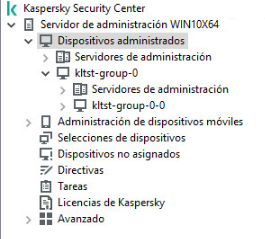
Ver jerarquía de grupos de administración
Para crear un grupo de administración:
- En el árbol de consola, expanda la carpeta Dispositivos administrados.
- Si desea crear un subgrupo para un grupo de administración existente, en la carpeta Dispositivos administrados seleccione la subcarpeta que corresponde al grupo, que debería incluir el nuevo grupo de administración.
Puede omitir este paso si crea un nuevo grupo de administración de nivel superior.
- Inicie la creación del grupo de administración de una de las siguientes formas:
- Utilizando el comando Crear → Grupo en el menú contextual.
- Haciendo clic en el botón Nuevo grupo que se encuentra en el espacio de trabajo de la ventana principal de la aplicación, en la pestaña Dispositivos.
- En la ventana Nombre de grupo que se abre, escriba un nombre para el grupo y haga clic en Aceptar.
Aparece una nueva carpeta de grupo de administración con el nombre especificado en el árbol de consola.
La aplicación permite crear una jerarquía de grupos de administración basada en la estructura de Active Directory o en la estructura de la red del dominio. También es posible crear una estructura de grupos a partir de un archivo de texto.
Para crear una estructura de grupos de administración:
- En el árbol de la consola, seleccione la carpeta Dispositivos administrados.
- En el menú contextual de la carpeta Dispositivos administrados, seleccione Todas las tareas → Nueva estructura de grupo.
Se inicia el Asistente de nueva estructura de grupos de administración. Siga las instrucciones del Asistente.